ProCall Meetings Integration in ProCall
März 2022
Wenn Sie sich vor der Teilnahme an einem Online Meeting über ProCall Meetings zusätzlich mit ProCall Benutzerdaten anmelden oder einloggen, profitieren Sie von der Integration von ProCall Meetings in ProCall Enterprise: Sie müssen Ihren Status nicht manuell anpassen/umstellen. ProCall Enterprise kann die Meeting-Teilnahme auswerten und aktualisiert dementsprechend Ihren Präsenzstatus und ggf. einen Anrufschutz.
Andere ProCall Benutzer, die in Ihrem Unternehmen am selben UCServer angemeldet sind, sehen damit automatisch, dass Sie im Meeting und nicht erreichbar sind.
Wie beeinflusst ProCall Meetings die Anzeige/Einstellungen in ProCall Enterprise?
Sobald Sie an einem Meeting über ProCall Meetings teilnehmen, wird Ihr Präsenzstatus automatisch als "Beschäftigt" mit der Status "Im Meeting" angezeigt, bei entsprechender Einstellung der Präsenzprofile wird die Präsenz mit "Bitte nicht stören/Anrufschutz" angezeigt und ausgewertet.
Nach Verlassen des Meetings wird Ihr ProCall Präsenzstatus wieder auf den vorherigen Zustand zurückgesetzt.
Beispiel Präsenzanzeige
- Präsenz wird auf "Beschäftigt" gesetzt.
- "Im Meeting" erscheint in Ihrem Status
Beispiel Screenshot ProCall Benutzer Status Beschäftigt mit Status "Im Meeting"
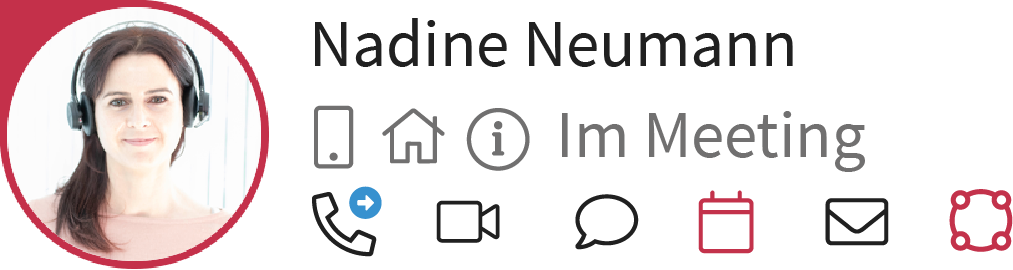
Beispiel Anrufschutz
- Anrufschutz wird aktiviert
- Präsenz wird auf "nicht stören" gesetzt
Beispiel Screenshot Ansicht für andere Benutzer: Im Meeting, Nicht stören, Anrufschutz
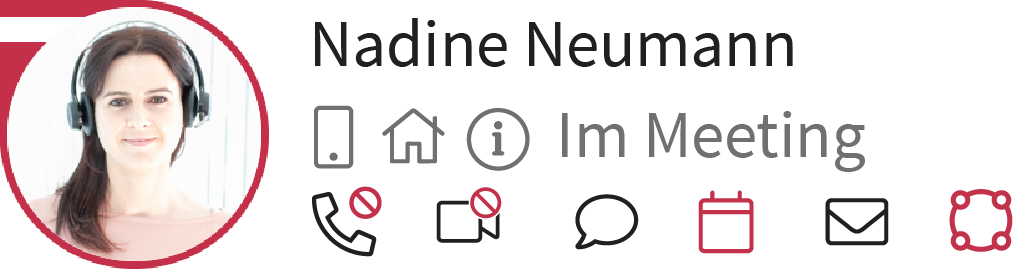
Diese Einstellungen können Sie in Verbindung mit "Anrufschutz" in den Einstellungen des ProCall Clients für Windows erreichen.
Geräteübergreifendes Busy on Busy
- und darauf aufbauend Anrufschutz steuert Präsenzstatus "Nicht stören"
Geräteübergreifendes Busy on Busy
Diese Einstellung setzt auf allen Kommunikationsgeräten, die dies unterstützen, einen Anrufschutz.
Der Anrufschutz bewirkt zum Beispiel, dass Sie am Telefon für einen ankommenden Anruf nicht erreichbar sind, ankommende Anrufe werden abgewiesen.
Der Funktionsumfang hängt von der verwendeten Telefonanlage und TAPI Treiber bzw. Einstellungen des Softphones ab.
Anrufschutz steuert Präsenzstatus
Diese Einstellung setzt aktiviertes geräteübergreifendes "Busy on Busy" voraus. Dadurch, dass der Anrufschutz während eines Meetings aktiv ist, wird in dieser Zeit auch die eigene Präsenz auf "Nicht stören" gesetzt.
Beispiel Screenshot: Einstellungen - Telefonie - Anrufschutz
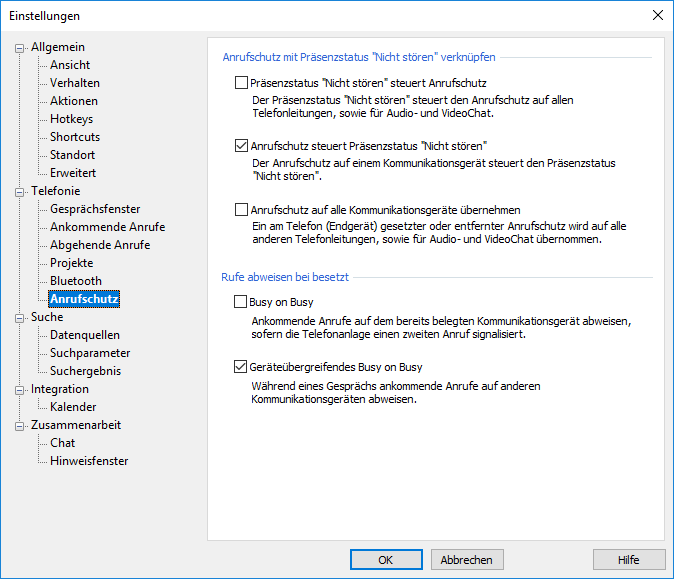
Administrative Vorgaben
Möglicherweise sind die oben beschriebenen Einstellungen bereits administrativ vorgegeben und können von Ihnen nicht geändert werden.
Weitere Integrationsmöglichkeiten in den ProCall Client für Windows
Administrativ freischalten
Durch die Integration von ProCall Meetings im ProCall Client für Windows können Sie Funktionen von ProCall Meetings wie zum Beispiel Meeting starten, planen und Teilnehmer einladen direkt im ProCall Client für Windows nutzen, ohne extra auf die ProCall Meetings Plattform wechseln zu müssen. Durch die Integration stehen Ihnen die passenden Menüpunkte einfach per Mausklick jeweils im Kontextmenü oder den Aktionsleisten zur Verfügung, zum Beispiel im "Ich-Bereich", im Chatfenster, im Gesprächsfenster, im Monitor oder in den Favoriten beim jeweiligen Kontakt. Einladungen zu Meetings und Links zu einem Meeting können Sie damit einfach per Chat oder per E-Mail versenden. Über die Sprechblase werden Sie neben Ihren sonstigen anstehenden Terminen dann auch über anstehende Online Meetings benachrichtigt und können einfach per Klick direkt teilnehmen.
Die Integration kann administrativ allen ProCall Enterprise Benutzern zur Verfügung gestellt werden, für die eine Lizenz für ProCall Meetings aktiviert ist.
ProCall Meetings Integration im ProCall Client für Windows
Benutzerdefinierte Anpassungen am Client
ProCall Meetings direkt aus ProCall Enterprise Client aufrufen
Benutzerdefinierte Aktionen
Über die "Einstellungen → Aktionen → Benutzerdefinierte Aktionen" im ProCall Client für Windows können Sie das Hauptmenü, Kontextmenüs oder Gesprächsfenster anpassen.
Beispiel Screenshot Einstellungen → Aktionen → Benutzerdefinierte Aktionen
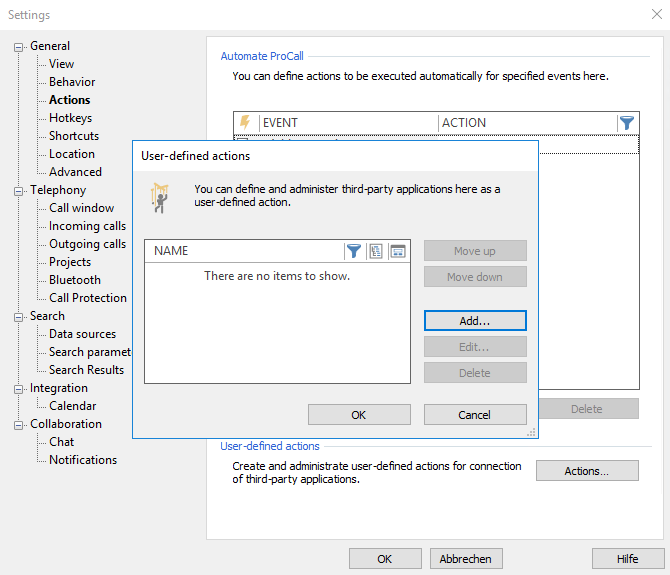
Hier können Sie z. B. das Hauptmenü erweitern, sodass hier ein Absprungpunkt zur Meeting Plattform entsteht: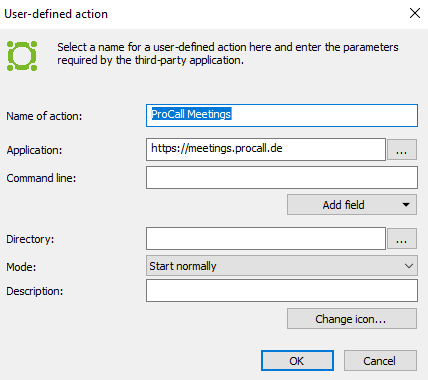
Als Symbol können Sie sich das Favicon der Webseite herunterladen: https://meetings.procall.de/assets/procall_meetings-fav.ico
Aktivieren Sie dann in der Spalte "Menüintegration" die Checkbox für die Aktion, dann wird im Hauptmenü des ProCall Clients für Windows oder im Benachrichtigungsfeld (System Tray) bei Rechtsklick auf das ProCall Symbol, das Menü um diesen Eintrag erweitert: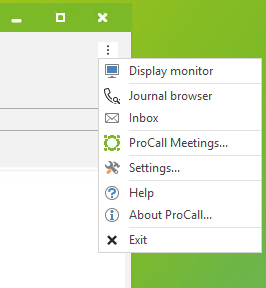
Meet Now
Sie können auch die neue "Meet Now" Funktion verwenden, um direkt aus einem Gesprächsfenster oder Chatfenster ein Instant Meeting zu erstellen: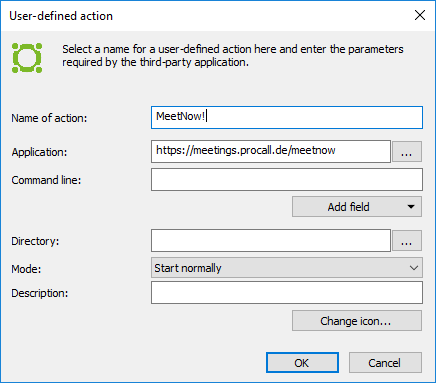
Aktivieren Sie dann in der Spalte "Gesprächsfensterintegration" die Checkbox für die Aktion, dann werden Chatfenster oder Gesprächsfenster um einen Button für Meet Now erweitert.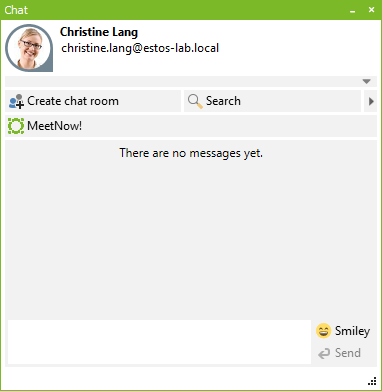
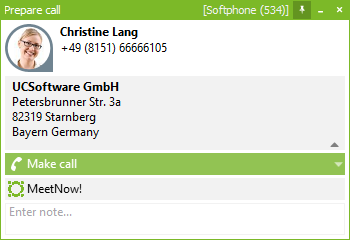
Weiterführende Informationen
Einladung zu ProCall Meetings erstellen - Deaktivieren von automatischem Microsoft Teams Termin